El proceso de configuración del Registrador de Datos Wi-Fi de Solis es bastante similar al proceso del Registrador de Datos Celular. Necesitará tener la aplicación SolisCloud descargada en su teléfono.
- Desatornille la tapa protectora sobre el puerto COM verde en la parte inferior de la caja de cables del inversor. Luego, conecte el Registrador de Datos Wi-Fi al puerto y asegúrese de asegurarlo apretando el conector negro.
- Abra la aplicación SolisCloud en su teléfono. Si aún no se ha registrado en SolisCloud, consulte el Paso 18: Plataforma de Monitoreo SolisCloud.
- Se recomienda encarecidamente conectar primero su teléfono a la red doméstica a la que desea conectar el registrador Wi-Fi. Esto es para (1) asegurarse de tener la contraseña de Wi-Fi correcta y (2) garantizar que haya una señal de Wi-Fi lo suficientemente fuerte en el inversor para que haya una conexión estable.
- Si la conexión es débil (1-2 barras), se recomienda instalar un extensor de rango Wi-Fi para aumentar la fuerza de la señal donde se va a ubicar el registrador.
Si ya tiene una cuenta en SolisCloud, siga los pasos a continuación para crear una planta y comisionar un registrador de datos Wi-Fi Solis al sistema:
- Toque el ícono de Planta en la esquina inferior izquierda de la pantalla.
- Toque el signo más en la esquina superior derecha y luego toque "Agregar Planta".

Complete todos los campos requeridos en la página "Crear Planta" y luego toque "Hecho" en la esquina superior derecha.
Toque "Crear Planta" para finalizar la creación de un sistema en SolisCloud. Toque "Ver Planta" una vez que le aparezca una marca de verificación grande.

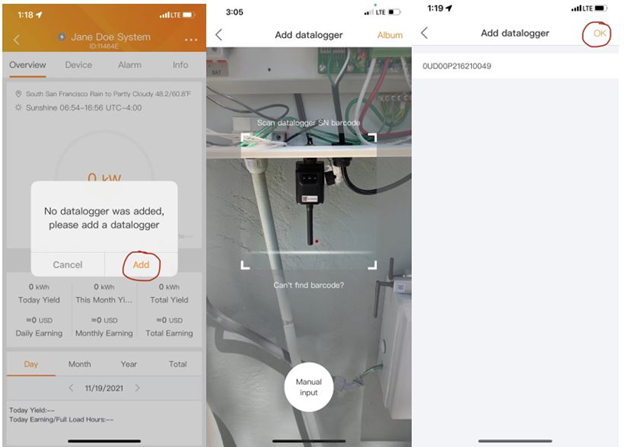
Debería ver un mensaje que diga "Vinculado exitosamente" y ahora necesitará configurar el registrador en la red Wi-Fi local.
Comience abriendo la configuración de Wi-Fi y luego conéctese a la red que comienza con "AP" – esta es la red local del registrador Wi-Fi, que le permite vincularlo a la red doméstica.
Una vez que se haya conectado a la red "AP", regrese a SolisCloud y luego busque la red doméstica a la que desea conectar el registrador. Ingrese la contraseña de la red y luego toque "Siguiente".
Nota: el registrador Wi-Fi Solis solo puede conectarse a redes de 2.4 GHz y no puede conectarse a redes de 5 GHz.
Nota: el registrador no puede conectarse a ninguna red Wi-Fi que use símbolos en la contraseña. Si hay símbolos en la contraseña, debe cambiarse o el registrador no se conectará a ella.
 La siguiente pantalla debería decir "Configuración completada" y puede tocar "OK (3/3)" para finalizar la puesta en marcha.
La siguiente pantalla debería decir "Configuración completada" y puede tocar "OK (3/3)" para finalizar la puesta en marcha.

El sistema necesita entre diez y quince minutos para enviar su primer informe, así que por favor espere hasta que el sistema comience a mostrar datos en SolisCloud antes de abandonar el sitio.
Was this article helpful?
That’s Great!
Thank you for your feedback
Sorry! We couldn't be helpful
Thank you for your feedback
Feedback sent
We appreciate your effort and will try to fix the article